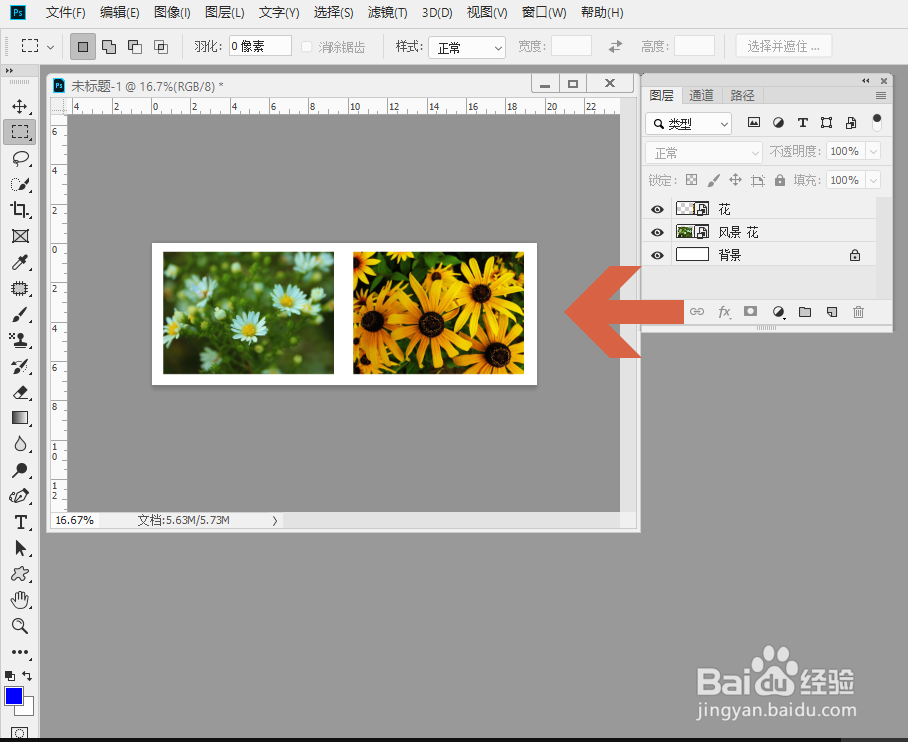1、先查看一下要合并的图片的尺寸。在要合并的图片文件上点击鼠标右键,再点击右键菜单中的【属性】。

2、点击属性对话框中的【详细信息】选项卡,在详细信息选项卡中会列出图片宽度和高度的尺寸。

3、知道要合并的图片的尺寸后,打开Photoshop,点击【文件】菜单中的【新建】。

4、在新建对话框中点击图示的下拉框可以设置画布尺寸的单位。

5、根据两个要合并的图片的宽、高尺寸之和,设置好画布的宽、高尺寸,让画布可以容纳两个图片,然后点击确定按钮。

6、新建画布后,点击文件菜单中的【置入嵌入对象】选项。
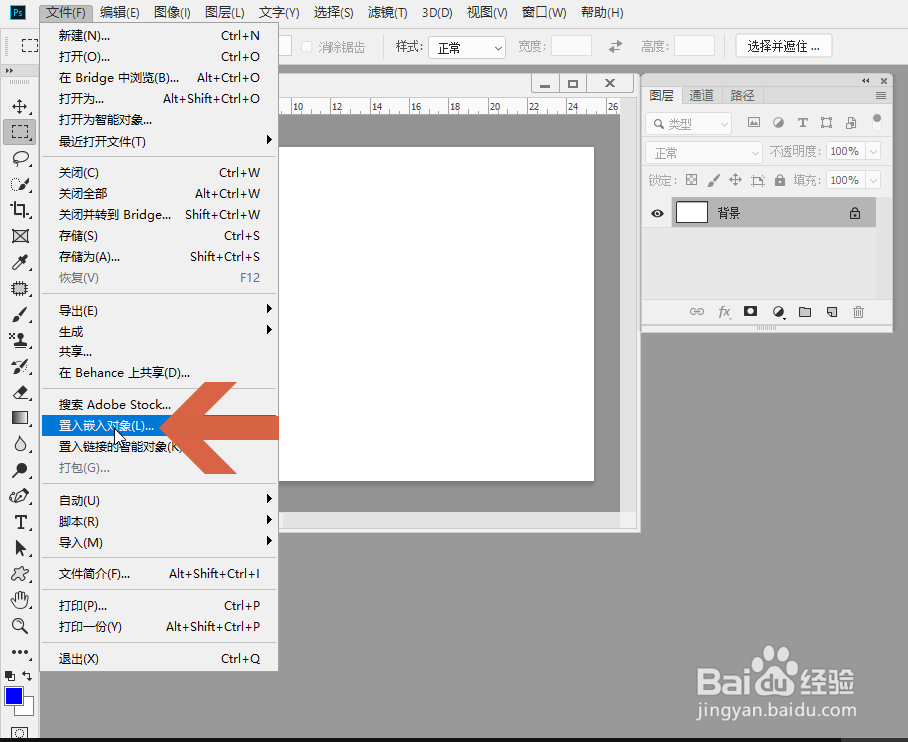
7、在打开的窗口中双击要合并的图片之一,将该图片添加到画布中。
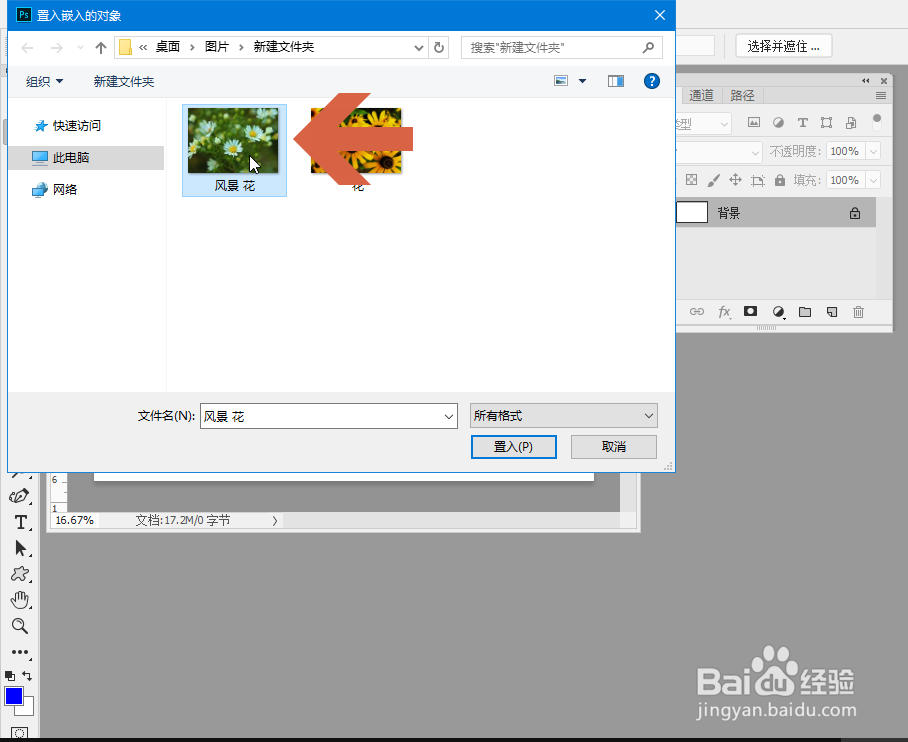
8、添加图片后,将图片调整到合适的尺寸,可以通过在工具选项中图示的宽和高处输入数值把图片调整成原尺寸,在文本框中点击鼠标右键可以选择尺寸单位。

9、调整好图片尺寸后,把图片移到画布中合适的位置。

10、再用相同的方法添加另一张图片,移动到合适位置。

11、如果感觉画布过大,可以用选区工具选择画布中需要的部分。

12、然后再点击【图像】菜单中的【裁剪】选项。
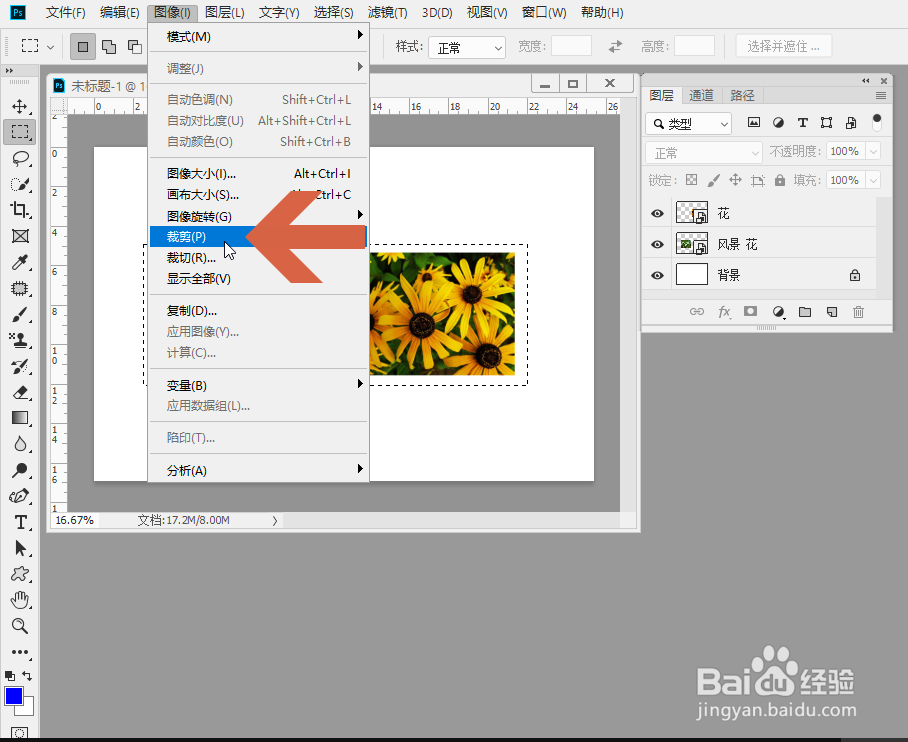
13、这样,就完成用Photoshop把两张图片合成一张图片了,再保存成图片文件即可。